Spravidla to umožňujú aplikácie na zálohovanie údajovvytvárať zálohy súborov a priečinkov bez uloženia ich pôvodnej organizačnej štruktúry. Napríklad, ak ste si zálohovali tri priečinky z rôznych oddielov, budete ich musieť pri ich obnovení manuálne umiestniť na správne miesto. Jedným zo spôsobov, ako vyriešiť tento problém, je použitie nástroja na zálohovanie obrazu disku, ktorý vám umožní generovať zálohu všetkých informácií na disku, spolu s umiestnením súborov a priečinkov, hlavný zavádzací záznam a dokonca aj informácie o prázdnom mieste na disku. vaša cesta. Ak chcete obnoviť všetko v pôvodnej podobe, je to najlepšie riešenie na zálohovanie zložitých štruktúr priečinkov. Dnes máme záložný nástroj s názvom Zálohovanie dát ktoré vám umožňujú vytvárať úplné zálohy diskov,zálohovanie oddielov, systémové zálohy (na zálohovanie systémovej jednotky), ako aj klony diskov a oddielov. Možnosti aplikácie vám umožňujú skontrolovať integritu obrazu zálohy, vytvoriť z neho bootovacie médium a dokonca ho pripojiť na prieskum obsahu pomocou Prieskumníka Windows bez toho, aby ste ho museli najskôr obnoviť.
Zálohovanie dát vám umožňuje vybrať si inýúrovne kompresie, šifrovanie záložného súboru, rozdelenie veľkých záloh a využitie technológie Inteligentný sektor a VSS od spoločnosti Microsoft na zálohovanie systémových súborov. Hlavné rozhranie aplikácie je rozdelené do 5 kariet, a to Home, Backup, Restore, Clone a Utilities. Karta Domovská stránka udržuje zoznam všetkých predtým vytvorených záloh, čo umožňuje ich obnovenie a vytvorenie nových.
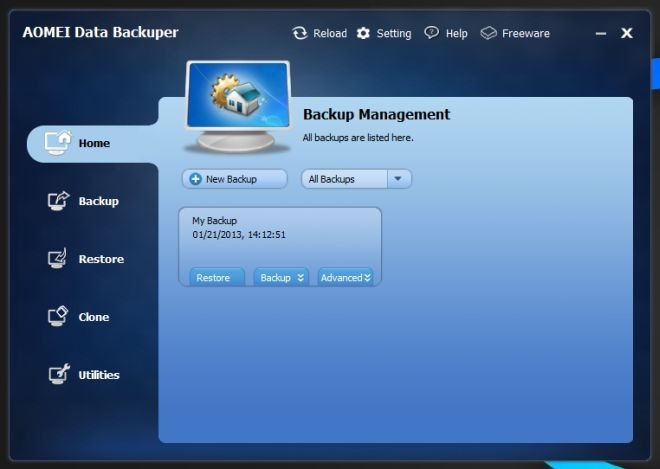
Kliknutím na tlačidlo Nová záloha na karte Domov sa dostanete na kartu Zálohovanie. Má tri samovysvetľujúce možnosti: Zálohovanie disku, Zálohovanie oddielov a Zálohovanie systému.
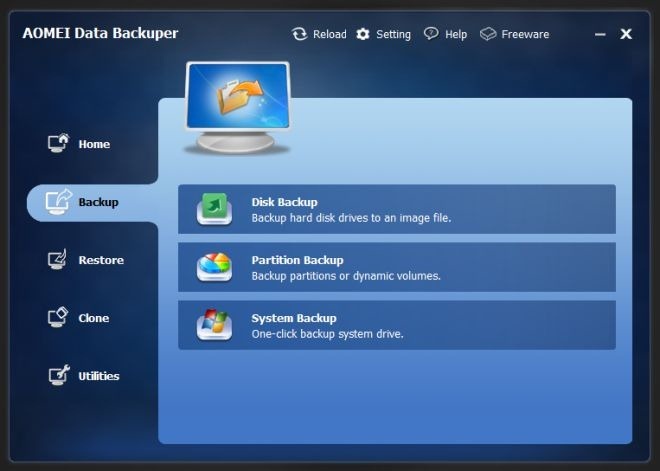
Každá možnosť má dva kroky. Najprv si vyberiete dáta, ktoré chcete zálohovať. Ďalej určíte cieľ pre uloženie záložného obrázka. Po zadaní týchto informácií jednoducho kliknite na Spustiť zálohovanie a spustite proces zálohovania.
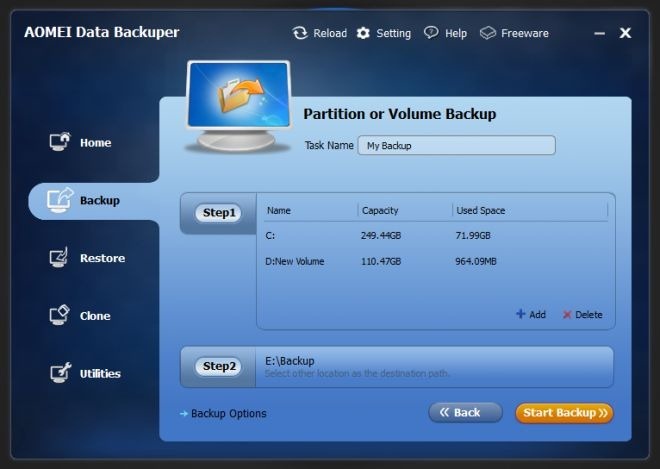
Tlačidlo Možnosti zálohovania umožňuje pridať komentáredo záložného súboru, zmeňte úroveň kompresie pre záložný obraz, povolte šifrovanie a nastavte heslo, v prípade veľkej zálohy zadajte veľkosť rozdelenia, povolte inteligentnému zálohovaniu sektora, aby sa záloha používanej časti súborových systémov zálohovala iba na zníženie veľkosti záložného obrázka. a povoliť technológiu VSS spoločnosti Microsoft na zálohovanie údajov bez prerušenia akýchkoľvek spustených aplikácií.
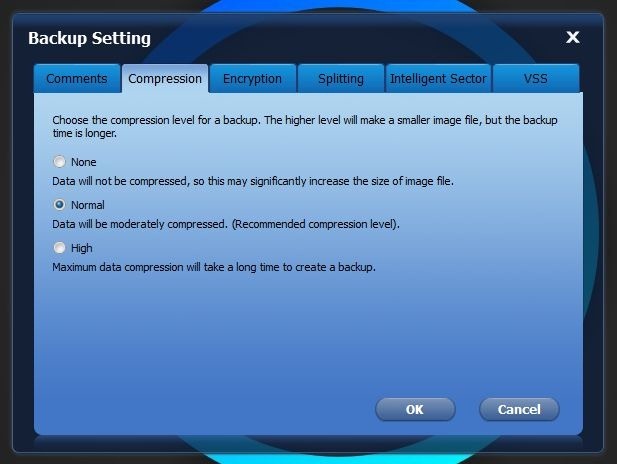
Na karte Obnoviť sú uvedené všetky záložné obrázkyvytvorená aplikáciou a umožňuje prehľadávať pevný disk a importovať všetko, čo ste vytvorili, do iného počítača alebo z predchádzajúcej inštalácie systému Windows. Môžete len vybrať obrazový súbor, určiť umiestnenie obnovenia a spustiť proces obnovenia.
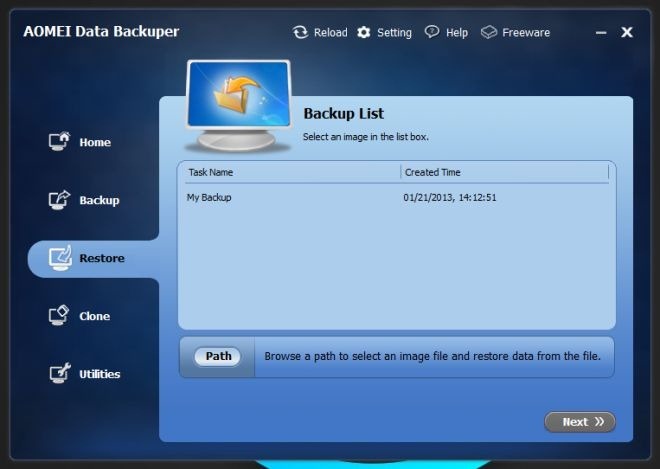
Karta Klonovať umožňuje vytvárať klonyexistujúce jednotky a oddiely. Tento typ zálohy bude obsahovať všetky informácie na disku vrátane informácií o hlavnom bootovacom zázname a záznam voľného miesta na zdrojovej jednotke alebo oddiele.
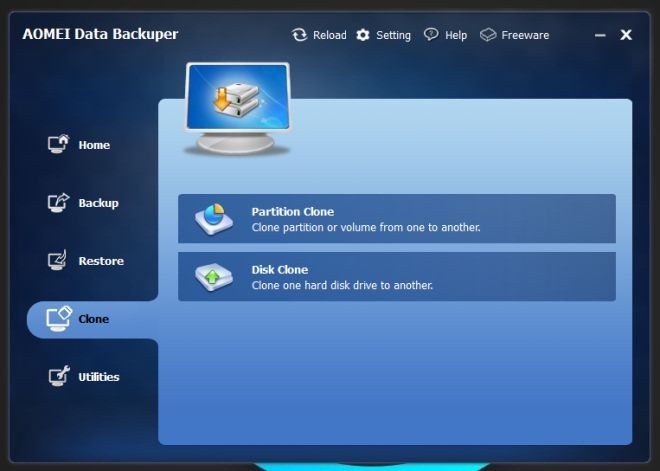
Karta Utilities ponúka rôzne nástroje, ktorévám umožní skontrolovať integritu obrazu zálohy, vytvoriť záchranné médium, ktoré je možné spustiť, napríklad jednotky CD / DVD / USB Flash. a preskúmajte obsah záložného obrazového súboru jeho pripojením ako virtuálnej jednotky bez toho, aby ste ho museli najskôr obnoviť.
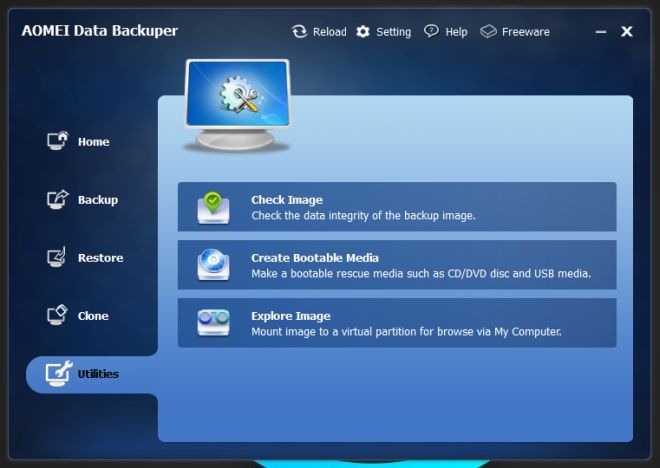
Jeho pôsobivá sada funkcií a cenovka zdarmarobí z programu Zálohovanie údajov pôsobivého súťažiaceho v aréne nástrojov na zálohovanie Windows. Aplikácia funguje na 32-bitovej aj 64-bitovej verzii Windows 7, Windows 8, Server 2008 R2 a Server 2012.
Stiahnite si program Zálohovanie dát













Komentáre